Изменение свойств пользователя, Изменение свойств пользователя -10 – Инструкция по эксплуатации Kyocera Ecosys m2040dn
Страница 304
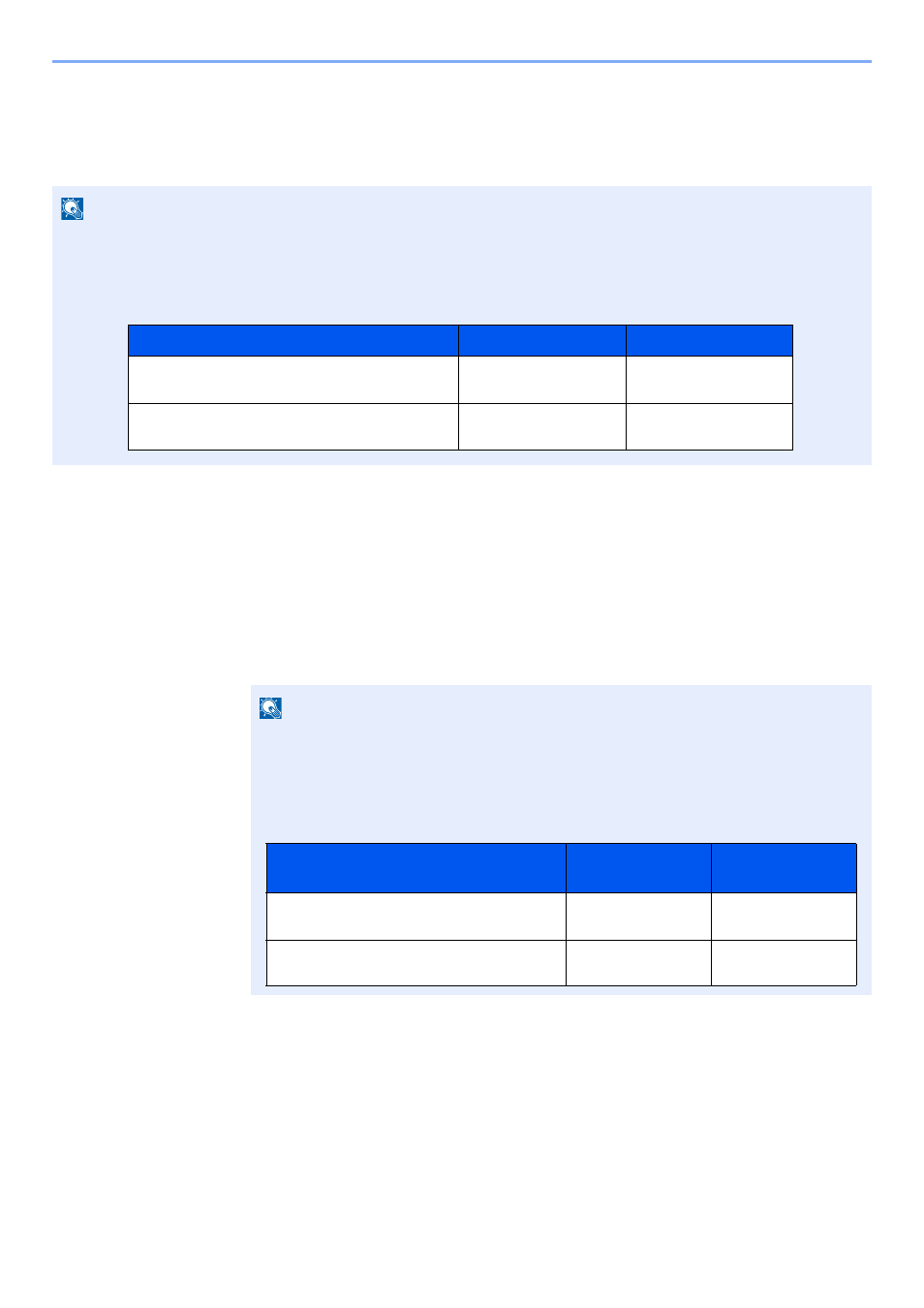
9-10
Аутентификация и учет пользователей (реквизиты пользователей, учет заданий) > Настройки для управления
Изменение свойств пользователя
Типы свойств пользователей, которые можно изменить, могут отличаться в зависимости от прав доступа
пользователей.
Для входа как пользователь с правами администратора
Можно изменять свойства пользователя и удалять пользователей. Можно изменять все параметры, которые
доступны для добавления.
1
Откройте экран.
1
Клавиша [Системное меню/Счетчик] > клавиша [▲] [▼] > [Польз/Учет задан] >
клавиша [OK]
2
Клавиша [▲] [▼] > [Уст. рек. польз] > клавиша [OK] > клавиша [▲] [▼] > [Список лок
польз] > клавиша [OK]
ПРИМЕЧАНИЕ
Чтобы изменить информацию пользователя для администратора аппарата, необходимо войти в систему с
правами администратора аппарата. Если войти как обычный пользователь, можно будет только
просматривать информацию пользователя.
Используемые по умолчанию заводские значения имени пользователя и пароля для входа приведены ниже.
ПРИМЕЧАНИЕ
Если во время работы появляется экран ввода имени пользователя для входа в
систему, следует ввести эти данные, а затем нажать [Вход]. Для этого необходимо
войти в систему с правами администратора.
Заводские настройки по умолчанию для имени пользователя и пароля при входе
приведены ниже.
Наименование модели
Имя польз д/вх.
Пароль при входе
ECOSYS M2135dn/ECOSYS M2635dn/
ECOSYS M2635dw
3500
3500
ECOSYS M2040dn/ECOSYS M2540dn/
ECOSYS M2540dw
4000
4000
Наименование модели
Имя польз д/вх.
Пароль при
входе
ECOSYS M2135dn/ECOSYS M2635dn/
ECOSYS M2635dw
3500
3500
ECOSYS M2040dn/ECOSYS M2540dn/
ECOSYS M2540dw
4000
4000